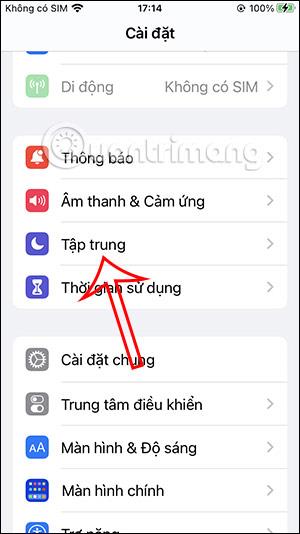På denne nye version af iOS 16 kan brugere slå mørk tilstand til på iPhone ved hjælp af fokustilstand, og automatisk skifte iPhone-skærmen til en mørk baggrund, når vi aktiverer denne fokustilstand. Dette vil spare brugere for en masse tid, da du ikke behøver manuelt at tænde for den mørke baggrund på iPhone. Artiklen nedenfor vil guide dig til at slå mørk tilstand til med fokus på iPhone.
Instruktioner til at aktivere mørk tilstand med fokus på iPhone
Trin 1:
På grænsefladen på telefonen skal du klikke på Indstillinger og derefter klikke på Fokus for at justere denne tilstand. Dernæst klikker brugeren på den specifikke fokustilstand , du vil bruge.


Trin 2:
I den brugerdefinerede grænseflade til denne mørke baggrundstilstand skal du klikke på Tilføj filter for at oprette et filter til denne tilstand. Nu vil du i filtergrænsefladen for denne fokustilstand se afsnittet Systemfiltre og grænsefladeindstillingen .


Trin 3:
Her vil brugere klikke på Mørk tilstand for automatisk at skifte iPhone-grænsefladen til en mørk baggrund, hver gang denne tilstand aktiveres, og derefter trykke på knappen Tilføj i højre hjørne af skærmen for at tilføje et nyt filter.

Trin 4:
Som et resultat har du oprettet et filter til denne fokustilstand. Når fokustilstand aktiveres, aktiveres den mørke baggrund på iPhone automatisk.

Trin 5:
Hvis du vil justere det mørke baggrundsfilter for fokustilstand, skal du klikke på filteret. Her kan du slå denne tilstand fra, hvis det er nødvendigt, eller slette filteret, når du ikke længere har brug for det.

Videotutorial for at aktivere mørk tilstand for iPhone Focus-tilstand